古腾堡编辑器是WordPress的一大革新,它提供了一种全新的编辑体验,使得创建和编辑内容变得更加容易。从简单的文本编辑到复杂的页面布局,古腾堡都能轻松应对。本文将深入探索古腾堡的强大功能,帮助你更好地理解和使用它,让你的外贸网站建设更加高效。
古腾堡编辑器的基础使用
A. 如何安装古腾堡编辑器插件
在WordPress后台,找到"插件"页面,点击"添加新"按钮。在搜索框中输入"Gutenberg",然后按回车键。你将看到Gutenberg编辑器插件,点击"安装",然后点击"激活"即可完成安装。这个过程非常简单,只需要几分钟就可以完成。
B. 初次使用古腾堡编辑器的基础设置
安装并激活Gutenberg编辑器插件后,你就可以开始使用它了。在WordPress后台,选择"文章"或"页面",然后点击"添加新",你就可以进入Gutenberg编辑器界面。这个界面非常直观,你可以通过拖拽和点击来添加和编辑内容块。
C. 探索古腾堡编辑器界面:主题、页面、文本和站点编辑
在Gutenberg编辑器界面,你可以看到多种类型的内容块,包括主题、页面、文本和站点等。每种内容块都有专门的工具条,你可以通过工具条来调整内容块的设置。例如,如果你想要编辑文本,只需要点击文本块,然后在工具条中选择你需要的格式和样式。如果你想要修改页面布局,你可以通过拖拽内容块来重新排列它们。此外,Gutenberg编辑器还支持将常用的内容块保存为可重用块,这样在创建新的文章或页面时,你就可以快速插入这些内容块,大大提高了编辑效率。
古腾堡编辑器的界面设计非常人性化,无论你是初学者还是经验丰富的用户,都能够快速上手。只需要花一点时间熟悉和实践,你就可以充分利用Gutenberg编辑器的强大功能,提升你的外贸网站建设效率和质量。
深入理解古腾堡编辑器的特性
A. 古腾堡编辑器的区块系统:如何添加和编辑区块
古腾堡编辑器通过区块系统将内容进行管理。每种内容,无论是文本、图片还是视频,都可以作为一个独立的区块来处理。添加新的区块非常简单,只需要在编辑页面点击 "+ "按钮,然后选择你需要的区块类型,比如段落、标题或图像等。编辑已有的区块也很直观,只需点击区块,然后在右侧的设置面板中进行修改2。
B. 古腾堡编辑器的媒体处理:图片、视频和音频的插入及优化
古腾堡编辑器允许你直接在编辑页面插入和调整媒体文件。你可以直接将图片或视频拖放到编辑页面,或者使用“媒体库”区块从你的WordPress媒体库中选择文件。一旦媒体文件被插入,你就可以在设置面板中进行调整,比如改变尺寸、裁剪图片或添加字幕等。
C. 古腾堡编辑器的可视化编辑:实时预览和调整外贸网站布局
古腾堡编辑器的可视化编辑功能使得布局调整变得非常直观。你可以通过拖拽区块来改变它们的位置,或者在设置面板中调整它们的宽度和高度。此外,你还可以实时预览你的修改效果,确保每一次调整都符合你的期望。
这些特性使得古腾堡编辑器成为了一个强大而灵活的工具,无论你是初学者还是专业人士,都可以通过古腾堡编辑器轻松地创建和管理你的外贸网站内容。
古腾堡编辑器的进阶使用
A. 创建复杂布局:使用古腾堡编辑器设计专业级别的外贸网站页面
古腾堡编辑器不仅适用于简单的内容编辑,也可以用于创建复杂的页面布局。你可以通过组合不同的区块,比如图片、文本和按钮等,来创建你需要的布局。如果你需要更复杂的布局,你还可以使用"列"区块,它允许你在同一行中添加多个区块。此外,你还可以使用"封面"区块来创建全屏的背景图像或视频,然后在其上添加其他的区块。
B. 自定义区块:扩展古腾堡编辑器的功能和灵活性
古腾堡编辑器还支持创建自定义区块,这是它的一个强大的特性。你可以编写你自己的JavaScript和CSS代码来创建完全符合你需求的自定义区块。如果你不擅长编程,你也可以使用插件来创建自定义区块,比如"Advanced Custom Fields"和"CMB2"等。这些插件提供了用户友好的界面,让你可以轻松地创建自定义字段和元数据。
C. 古腾堡编辑器与谷歌SEO的结合:如何优化内容以提升搜索引擎排名
古腾堡编辑器非常适合谷歌SEO。首先,它的区块系统使得你可以更精确地控制你的内容结构,这对于SEO是非常重要的。其次,你可以在每个区块中添加你需要的SEO元数据,比如标题、描述和关键词等。此外,你还可以使用SEO WordPress插件,比如"Yoast SEO"和"All in One SEO Pack"等,来进一步优化你的内容。这些插件可以帮助你分析你的内容质量,提供关键词建议,以及自动生成XML站点地图和robots.txt文件等。
古腾堡与其他WordPress编辑器的比较
A. 古腾堡与Elementor,WPBakery,Avada Builder等编辑器的功能对比
古腾堡作为WordPress自带的编辑器,主要优势在于它的区块系统。你可以非常容易地添加和排列各种类型的区块,包括文本、图片和视频等。而Elementor、WPBakery和Avada Builder等编辑器则是页面构建器,它们提供了更多的布局和设计选项1。但是,这些编辑器通常需要付费才能使用全部的功能2。
B. 选择适合自己的WordPress编辑器:古腾堡编辑器的优势和局限性
古腾堡编辑器的一个主要优势是它完全免费,而且已经集成在WordPress中,你无需安装任何插件就可以使用它。此外,由于它是WordPress的官方编辑器,因此在兼容性和更新支持上,古腾堡编辑器也有一定的优势。然而,古腾堡编辑器的功能相比某些页面构建器可能会显得较为简单,例如,它可能没有那么多的布局和设计选项。
因此,选择哪一个编辑器主要取决于你的需求。如果你需要一个简单易用且免费的编辑器,那么古腾堡编辑器可能是一个不错的选择。而如果你需要更多的设计自由度,那么你可能需要考虑使用Elementor、WPBakery或Avada Builder等页面构建器。
不断探索古腾堡编辑器,提升外贸网站的建设效率和质量
要充分利用古腾堡编辑器,你需要深入了解它的各种功能和特性。以下是一些具体的方法和步骤:
- 1. 学习并掌握区块系统:古腾堡编辑器的核心是其区块系统,你可以通过它来添加、编辑和排列内容。花时间熟悉所有可用的区块,以及如何使用它们来创建你需要的布局。
- 2. 利用可视化编辑功能:古腾堡编辑器的可视化编辑功能可以让你直观地看到你的修改效果。你可以通过拖拽区块来调整它们的位置,或者在设置面板中调整它们的尺寸和样式。
- 3. 创建自定义区块:如果你需要更复杂的功能,你可以创建自定义区块。你可以编写你自己的代码,或者使用插件来创建自定义区块。
- 4. 结合谷歌SEO:古腾堡编辑器非常适合谷歌SEO。你可以在每个区块中添加你需要的元数据,比如标题、描述和关键词等。此外,你还可以使用SEO插件来进一步优化你的内容。
- 5. 不断试验和学习:古腾堡编辑器是一个强大的工具,但是要完全掌握它需要时间和实践。不断试验新的功能和技巧,看看什么最适合你的需求。
- 我的微信
- 微信扫一扫
-

- 我的微信公众号
- 微信扫一扫
-

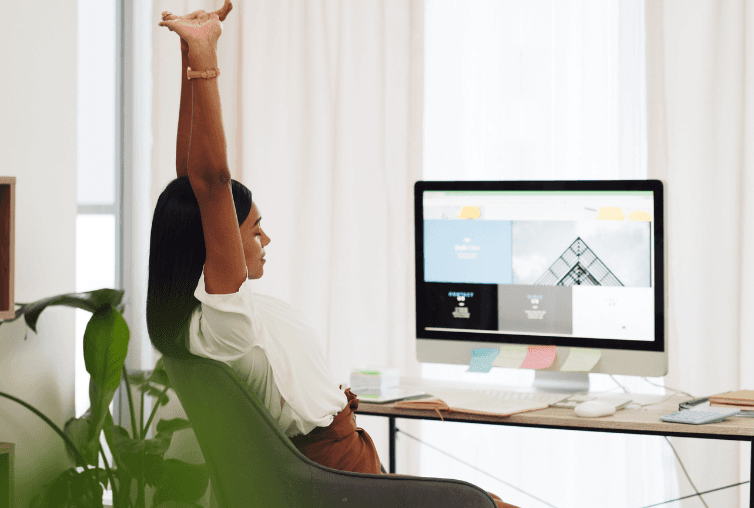




评论